Если у вас есть документ, в котором вы хотите ссылаться на определенные строки, например контракт или сценарий, вы можете включить номера строк. Вот как добавить номера строк в Microsoft Word.
Добавьте номера строк в Word.
Вы можете добавить номера строк ко всему документу или перезапустить нумерацию на каждой странице или разделе, если хотите. Процесс вставки номеров строк в Microsoft Word на ПК и Mac одинаков.
Оглавление
- Открыв документ, выберите Просмотр макета печати на Вид вкладка.
- Перейти к Макет вкладку и выберите Номера строк стрелка раскрывающегося списка.
- Выберите один из следующих вариантов:
- Непрерывный: Нумерация каждой строки в документе.
- Перезапустить каждую страницу: начать нумерацию с единицы для каждой страницы.
- Перезапустите каждый раздел: Начинайте нумерацию с единицы для каждого раздела. Примечание: Вы должны используйте назначенные разрывы разделов.
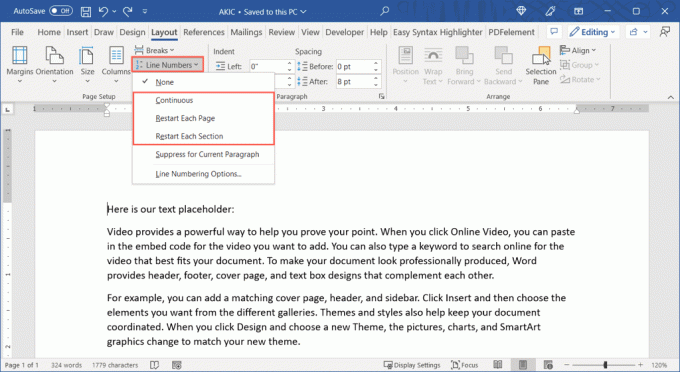
После этого вы должны увидеть строки в документе Word, пронумерованные слева.

Если вы хотите изменить начальный номер или увеличить количество строк за раз, вы можете настроить параметры нумерации строк.
Настройте параметры нумерации строк.
- Выберите Номера строк стрелка раскрывающегося списка на Макет вкладку и выберите Варианты нумерации строк.

- в Настройка страницы коробка (Документ окно на Mac), перейдите в Макет вкладку и выберите Номера строк кнопка внизу.

- Установите флажок вверху, чтобы Добавить нумерацию строк.
- Затем вы можете изменить следующие настройки:
- Начать с: используйте это поле для ввода стартового номера, отличного от единицы.
- Из текста: Используйте это поле, чтобы отрегулировать расстояние между числами и текстом.
- Считайте по: используйте это поле для подсчета чисел, отличных от единицы.
- Нумерация: это те же параметры, что и выше в раскрывающемся меню «Номера строк» для непрерывной или повторной нумерации. Здесь вы можете выбрать или изменить настройки.

- Выбирать ХОРОШО в поле «Номер строки», а затем ХОРОШО еще раз в поле «Параметры страницы» или «Документ», чтобы увидеть обновленные номера строк.

Удалить номера строк.
Если после добавления номеров строк в документ вы решите удалить их, вы можете сделать это для всего документа или только для определенных его частей.
Чтобы удалить номера строк из всего документа, перейдите к Макет вкладку и выберите Номера строк стрелка раскрывающегося списка. Выбирать Никто.

Чтобы удалить нумерацию из определенного абзаца, поместите курсор в этот абзац. Затем откройте Номера строк раскрывающееся меню и выберите Подавить текущий абзац. Повторите этот процесс для дополнительных абзацев.

Если вы хотите использовать цифры для ссылки на определенные строки в юридическом, образовательном или другом документе, их легко добавить в Microsoft Word.
Дополнительные руководства по Microsoft Office см. как вставить номера страниц в ворде.
Добро пожаловать в Help Desk Geek — блог, полный технических советов от проверенных технических экспертов. У нас есть тысячи статей и руководств, которые помогут вам устранить любую проблему. Наши статьи были прочитаны более 150 миллионов раз с момента запуска в 2008 году.

